
當我們想在手機、平板或電腦之間互傳資料時,除了使用雲端硬碟或 AirDrop 等功能之外,其實還能透過通訊軟體的「一人群組」來實現此需求喔!
例如我可以建立一個 Telegram 一人群組,並將我想跨裝置存取的照片、影片或檔案文件都丟到群組裡,這樣我就能在電腦、iPhone 或 Android 手機等存取這些資料。

Telegram 一人群組是什麼?
Telegram 一人群組(又稱:Telegram 個人群組)就跟 LINE 一人群組一樣,代表該群組裡只有你一個成員,建立一人群組的優點是你可以自由地將照片、影片或任何訊息都傳到該群組裡保存,也能用在跨裝置存取上。
例如我在 iPhone 上將一些照片或影片上傳到 Telegram App 裡的一人群組中,那我就能在電腦版的 Telegram 應用程式隨時存取這些資料,可以當作一個互傳檔案或資料的方式。
如何建立 Telegram 一人群組?
那我們要怎麼建立 Telegram 一人群組呢?其實很簡單,我們首先建立一個 Telegram 群組,需至少邀請一個朋友加入,成立完成後再將這個朋友踢出群組,這樣就能成功建立 Telegram 個人群組了。
無論你要在 Telegram 手機版 App 或 Telegram 電腦版都可以,接下來我會以 Telegram App 來做示範,詳細步驟如下:
- 開啟 iPhone 或 Android 手機上的 Telegram app,切換到「對話」聊天室列表。
- iPhone 請點選右上角「編輯」,Android 請點選右下角「編輯」。
- 點選「建立群組」。
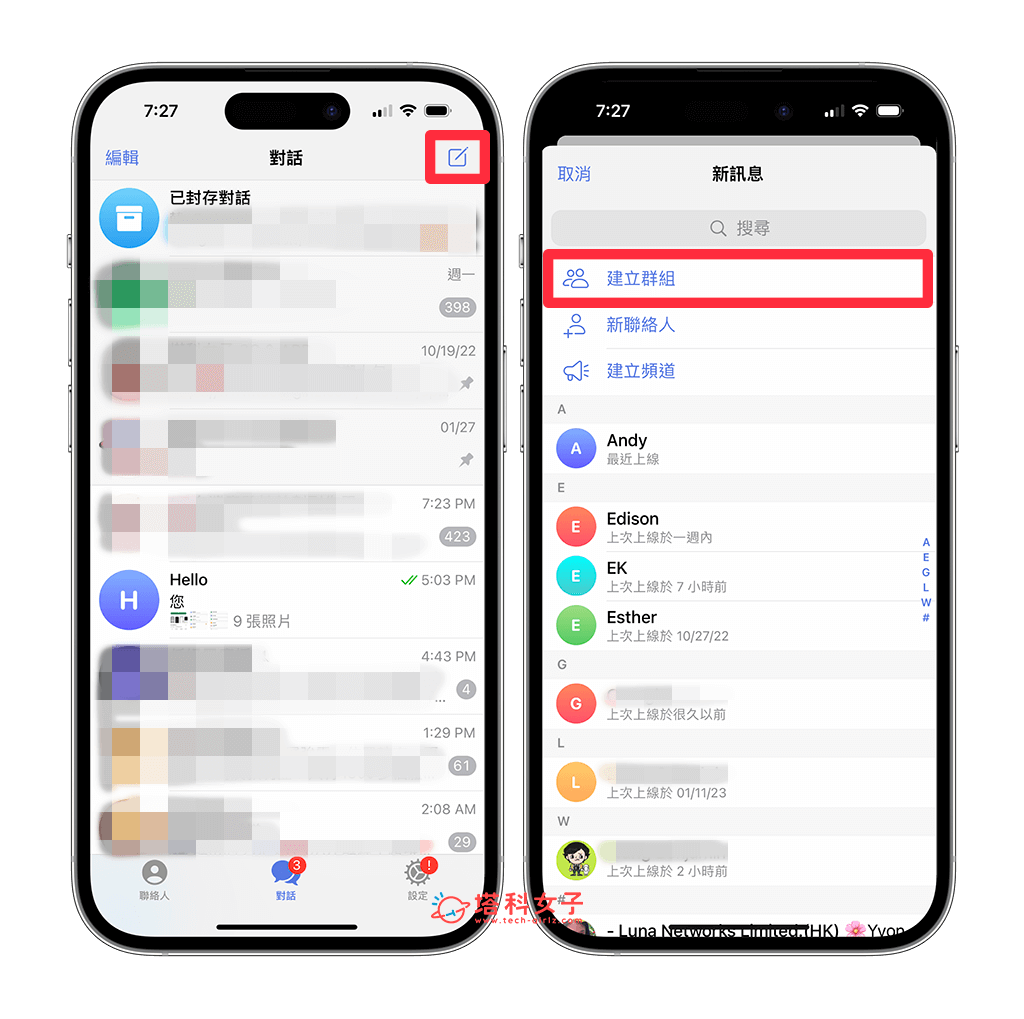
- 在成立 Telegram 群組時,至少要有兩個成員在裡面才能成立,因此這裡我們需要至少勾選一個你要邀請加入的 Telegram 群組的成員,然後點選「下一步」。
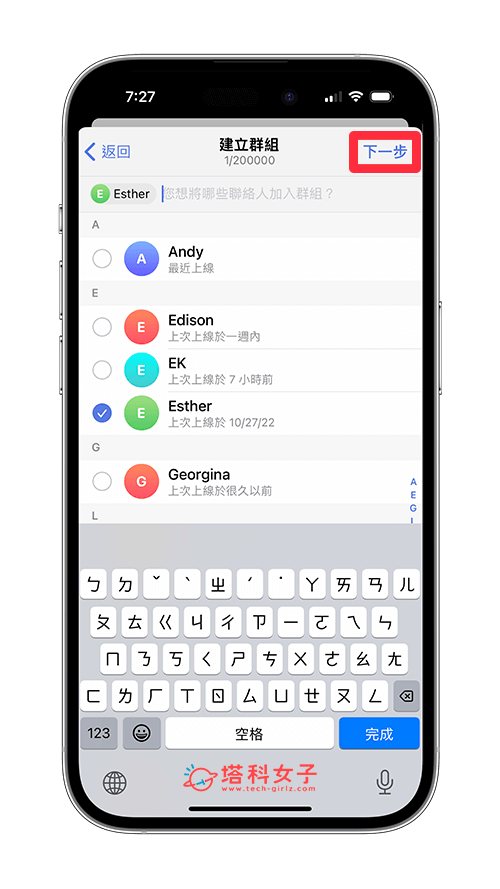
- 然後在最上方輸入你的 Telegram 一人群組名稱,並點選「建立」。
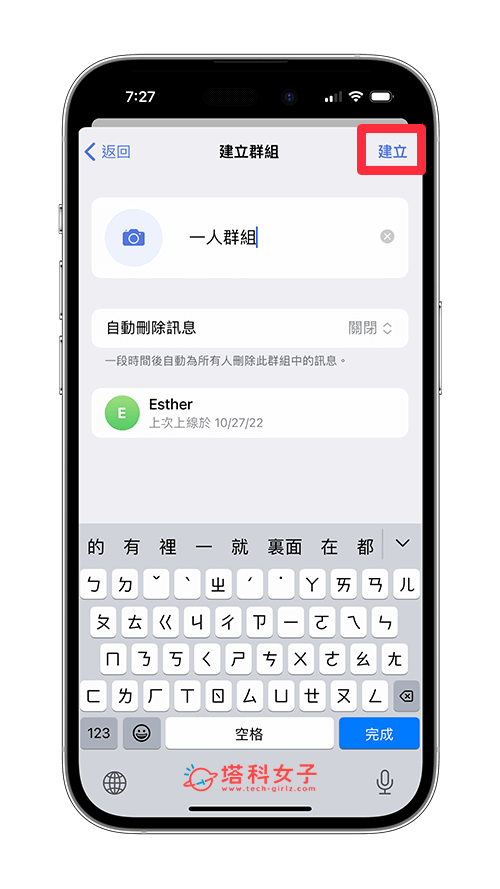
- 現在你的 Telegram 個人群組裡會有兩位成員,現在我們要把朋友踢出這個群組裡,iPhone 請點選右上角群組大頭貼圖示,Android 請點選最上方中間的群組名稱。
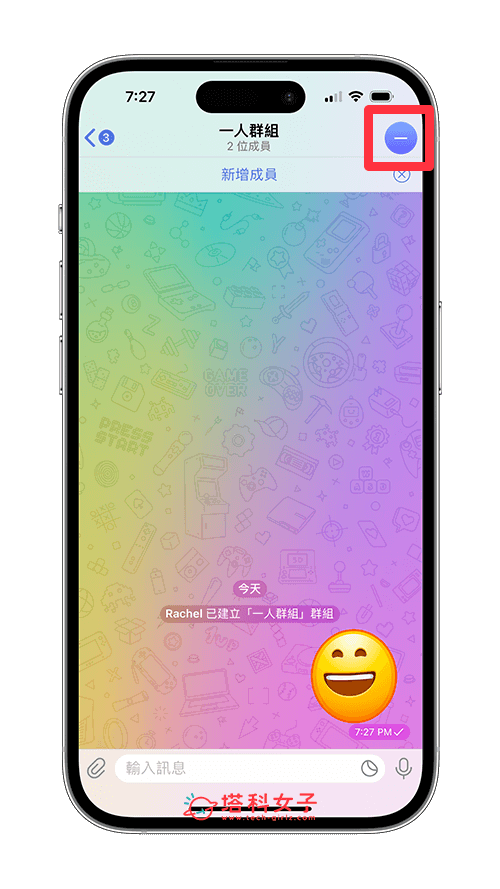
- 在群組成員名單裡,iPhone 用戶請直接在該成員名稱往左滑,點選「刪除」即可將成員踢出群組;Android 用戶請直接長按該成員,點選「從群組中移除」。
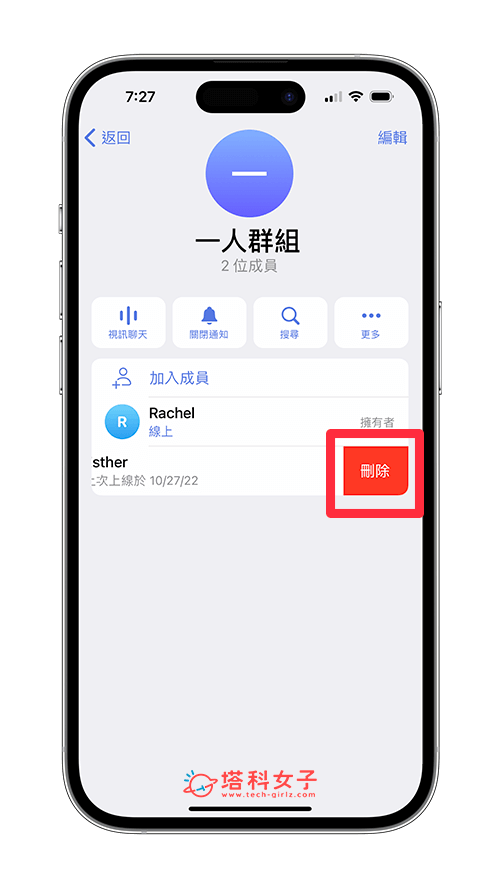
- 現在我們回到剛剛建立的 Telegram 一人群組裡,最上方會顯示「1 位成員」,代表這個 Telegram 群組就只有你一個人,你所傳送的照片、影片或檔案等任何資料都只有你自己看得到,也只有你可以存取,接下來你就能自由運用囉!
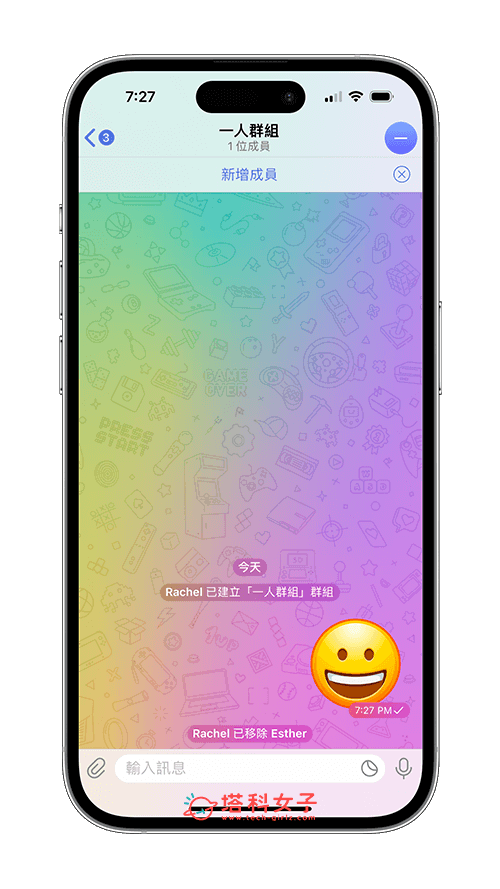
總結
我自己很常使用 Telegram 一人群組在 Android 手機及 iPhone 手機之間互傳照片或檔案,這樣就不用透過雲端硬碟或其他方法,非常實用又快速!
